A cellák számát nem két megadott szám között számolja az Excelben
A cellák számának két szám közötti megszámlálása gyakori feladat számunkra az Excelben, de bizonyos esetekben érdemes a cellákat nem két megadott szám között számolni. Például van egy terméklistám a hétfőtől vasárnapig tartó eladásokkal, most meg kell szereznem a cellák számát, amely nem a konkrét alacsony és magas számok között van, amint az a képernyőképen látható. Ebben a cikkben bemutatok néhány képletet ennek a feladatnak az Excelben való kezelésére.

- A COUNTIF függvénnyel számolja a cellák számát nem két megadott szám között
- A SUMPRODUCT funkcióval számolja a cellák számát nem két megadott szám között
A COUNTIF függvénnyel számolja a cellák számát nem két megadott szám között
Az Excel COUNTIF függvénye segíthet a feladat megoldásában, az általános szintaxis:
- range: A számolni kívánt értékeket tartalmazó adattartomány;
- low: Az intervallum alsó határát tartalmazó cella;
- high: Az intervallum felső határát tartalmazó cella;
- &: Ez az elválasztó a cellaérték összekapcsolására szolgál a feltételekkel.
1. Kérjük, írja be vagy másolja a következő képletet egy üres cellába:
2. Húzza le a kitöltő fogantyút azokhoz a cellákhoz, amelyekre alkalmazni szeretné ezt a képletet, majd kiszámította a cellák számát, amelyek nem a két megadott szám között vannak, lásd a képernyőképet:

A képlet magyarázata:
- COUNTIF (B2: H2, "<" és J2): Ez a COUNTIF függvény a J2 érték alatti cellák számát kapja, az eredményt adja vissza: 3.
- COUNTIF (B2: H2, ">" és K2): Ez a COUNTIF függvény megkapja a sejtek számát a K2 érték fölött, és visszaadja az eredményt: 1.
- COUNTIF(B2:H2,"<"&J2)+COUNTIF(B2:H2,">"&K2)=3+1: Adja hozzá ezt a két eredményt, hogy megkapja a szükséges logikát: kevesebb, mint J2 vagy nagyobb, mint K2.
A SUMPRODUCT funkcióval számolja a cellák számát nem két megadott szám között
Itt található egy SUMPRODUCT függvény is, amely segít számolni a cellák számát, nem két szám között, az általános szintaxis:
- range: A számolni kívánt értékeket tartalmazó adattartomány;
- low: Az intervallum alsó határát tartalmazó cella;
- high: Az intervallum felső határát tartalmazó cella;
1. Írja be vagy másolja az alábbi képletet egy üres cellába:
2. Ezután húzza lefelé a kitöltő fogantyút azokhoz a cellákhoz, amelyekre alkalmazni szeretné ezt a képletet, és azonnal megkapja az eredményt, lásd a képernyőképet:
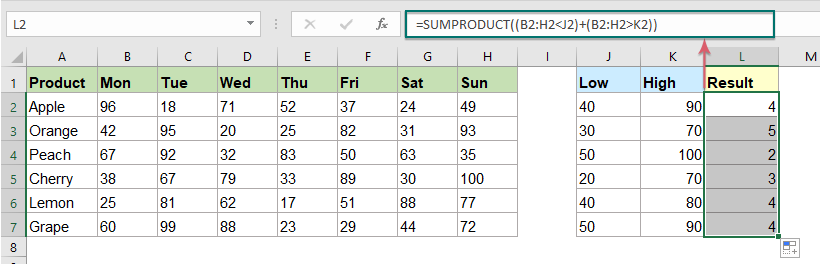
A képlet magyarázata:
- Ebben a képletben nem kell a & elválasztót használni a cellahivatkozások összefűzéséhez, és az összeadás (+) jel itt VAGY logikát hoz létre.
- Ez a képlet minden tömböt kiértékel, és minden értéknél IGAZ vagy HAMIS értéket ad vissza: HAMIS})
- A matematikai művelet pedig az IGAZ és HAMIS értékeket 1 -re és 0 -ra alakítja át a következőképpen: = SUMPRODUCT ({0,1,0,0,1,1,0}+{1,0,0,0,0,0,0, XNUMX})
- Végül adja hozzá a két tömböt az eredmény eléréséhez: = SUMPRODUCT ({1, 1, 0, 0, 1,1.0}) = 4.
Használt relatív függvény:
- COUNTIF:
- A COUNTIF függvény az Excel statisztikai függvénye, amely a kritériumnak megfelelő cellák számának felhasználására szolgál.
- SUMPRODUCT:
- A SUMPRODUCT funkcióval két vagy több oszlop vagy tömb összeszorozható, majd megkapjuk a szorzat összegét.
További cikkek:
- Számolja a sejtek számát két érték / dátum között az Excelben
- Próbálta valaha is megkapni vagy megszámolni a sejtek számát két megadott szám vagy dátum között az Excelben az alábbi képernyőkép szerint? Ez a cikk néhány hasznos képlettel fog foglalkozni a kezeléshez.
- Számolja ki a sejtek számát, amelyek nem egyenlőek az Excel számos értékével
- Az Excelben a COUNTIF függvény használatával könnyen elérheti, hogy a cellák száma ne egyenlő egy adott értékkel, de megpróbálta már számolni azokat a cellákat, amelyek nem egyenlőek sok értékkel? Például meg akarom kapni az A oszlopban található termékek teljes számát, de kizárom a C4: C6 konkrét tételeit az alábbi képernyőkép szerint. Ebben a cikkben bemutatok néhány képletet ennek a feladatnak az Excelben történő megoldására.
- Számolja a cellák számát az Excel számos értékének egyikével
- Tegyük fel, hogy az A oszlopban van egy terméklistám, most szeretném megkapni az Apple, a szőlő és a citrom egyes termékeinek teljes számát, amelyek a C4: C6 tartományban szerepelnek az A oszlopból, az alábbi képernyőkép szerint. Általában az Excel programban az egyszerű COUNTIF és COUNTIFS függvények nem működnek ebben a forgatókönyvben. Ebben a cikkben arról fogok beszélni, hogyan lehet gyorsan és egyszerűen megoldani ezt a feladatot a SUMPRODUCT és a COUNTIF funkciók kombinációjával.
A legjobb irodai termelékenységi eszközök
Kutools for Excel - segít kitűnni a tömegből
A Kutools for Excel több mint 300 funkcióval büszkélkedhet, Győződjön meg arról, hogy amire szüksége van, csak egy kattintásnyira van...

Office lap – A lapos olvasás és szerkesztés engedélyezése a Microsoft Office programban (beleértve az Excelt is)
- Egy másodperc a tucatnyi nyitott dokumentum közötti váltáshoz!
- Csökkentse az egérkattintások százait az Ön számára minden nap, búcsút mondjon az egér kezének.
- 50% -kal növeli a termelékenységet több dokumentum megtekintésekor és szerkesztésekor.
- Hatékony lapokat hoz az Office-ba (beleértve az Excelt is), akárcsak a Chrome, az Edge és a Firefox.
